In ấn hai mặt là một kỹ năng cần thiết giúp tiết kiệm giấy, giảm chi phí và bảo vệ môi trường. Với phần mềm đọc PDF phổ biến như Foxit Reader, việc thực hiện thao tác này trở nên đơn giản và nhanh chóng. Tuy nhiên, đôi khi người dùng, đặc biệt là những người mới sử dụng, có thể gặp một chút bối rối với các tùy chọn cài đặt. Bài viết này sẽ cung cấp hướng dẫn chi tiết từ A đến Z về cách in 2 mặt trong Foxit Reader, giúp bạn làm chủ tính năng hữu ích này một cách dễ dàng. Chúng ta sẽ cùng tìm hiểu các phương pháp in hai mặt, từ tự động cho đến thủ công, cũng như giải đáp những thắc mắc thường gặp để quá trình in ấn của bạn luôn suôn sẻ và hiệu quả.
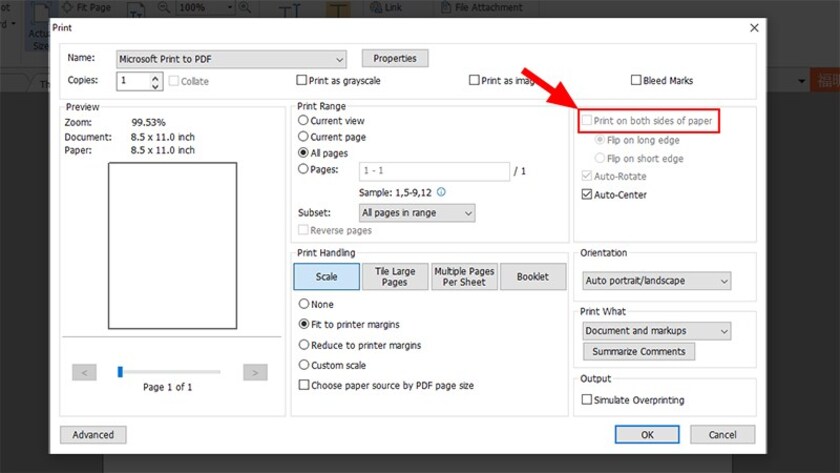
Lợi Ích Của Việc In 2 Mặt Tài Liệu
Trước khi đi sâu vào các bước kỹ thuật, hãy cùng điểm qua những lợi ích không thể phủ nhận của việc in hai mặt tài liệu. Đây là lý do tại sao tính năng này lại quan trọng và được khuyến khích sử dụng rộng rãi.
Tiết Kiệm Chi Phí Giấy
Lợi ích rõ ràng nhất của in hai mặt là giảm lượng giấy tiêu thụ. Thay vì sử dụng hai tờ giấy cho hai trang nội dung, bạn chỉ cần một tờ duy nhất. Điều này trực tiếp cắt giảm chi phí mua giấy cho cá nhân, văn phòng, hay doanh nghiệp. Với số lượng tài liệu cần in ngày càng nhiều, khoản tiết kiệm này có thể tích lũy thành một con số đáng kể theo thời gian.
Giảm Tác Động Đến Môi Trường
Sản xuất giấy tiêu tốn tài nguyên rừng, nước và năng lượng, đồng thời tạo ra chất thải. Bằng cách in hai mặt, bạn đang góp phần làm giảm nhu cầu sử dụng giấy, từ đó giảm áp lực lên môi trường. Đây là một hành động nhỏ nhưng mang ý nghĩa lớn trong bối cảnh vấn đề biến đổi khí hậu và bảo vệ tài nguyên thiên nhiên ngày càng trở nên cấp bách.
Giảm Không Gian Lưu Trữ
Tài liệu được in hai mặt sẽ có số lượng tờ giấy ít hơn đáng kể so với in một mặt. Điều này giúp giảm không gian cần thiết để lưu trữ tài liệu trong văn phòng hoặc tại nhà. Kệ sách, tủ hồ sơ của bạn sẽ gọn gàng hơn, dễ quản lý hơn.
Nâng Cao Tính Chuyên Nghiệp
Đối với các báo cáo, tài liệu nội bộ hay tài liệu học thuật, việc in hai mặt thường mang lại cảm giác chuyên nghiệp và chỉn chu hơn. Nó thể hiện sự ý thức về việc sử dụng tài nguyên một cách hiệu quả.
Thuận Tiện Khi Đọc Và Sắp Xếp
Các tập tài liệu được in hai mặt sẽ mỏng hơn, nhẹ hơn và dễ dàng lật trang hơn khi đọc. Việc sắp xếp, đóng gáy hoặc kẹp tài liệu cũng trở nên thuận tiện hơn rất với các tài liệu có số lượng trang ít hơn.
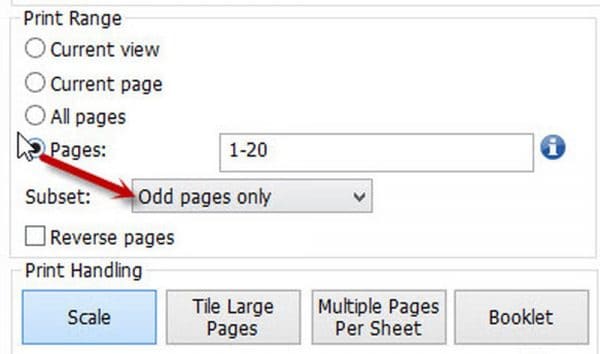
Yêu Cầu Đối Với Máy In Để In 2 Mặt
Để có thể thực hiện việc in hai mặt, máy in của bạn cần phải hỗ trợ tính năng này. Có hai loại máy in hỗ trợ in hai mặt chính:
Máy In Hỗ Trợ In 2 Mặt Tự Động (Duplex Printing)
Đây là loại máy in hiện đại được trang bị bộ phận đảo giấy tự động. Khi bạn chọn lệnh in hai mặt trong phần mềm như Foxit Reader, máy in sẽ tự động kéo giấy trở lại sau khi in xong một mặt để in mặt còn lại mà không cần sự can thiệp của người dùng. Quá trình này diễn ra hoàn toàn tự động và nhanh chóng. Để biết máy in của bạn có hỗ trợ tính năng này hay không, bạn có thể kiểm tra thông số kỹ thuật của máy hoặc xem các tùy chọn trong cửa sổ cài đặt in trên máy tính.
Máy In Hỗ Trợ In 2 Mặt Thủ Công
Một số máy in không có bộ phận đảo giấy tự động nhưng vẫn cho phép in hai mặt thủ công. Với phương pháp này, phần mềm (như Foxit Reader) sẽ hướng dẫn bạn in tất cả các trang lẻ trước. Sau khi in xong các trang lẻ, bạn cần tự tay lật toàn bộ tập giấy lại theo đúng chiều và đặt lại vào khay giấy. Sau đó, phần mềm sẽ tiếp tục in các trang chẵn lên mặt còn lại. Quá trình này đòi hỏi sự cẩn thận để tránh in sai chiều hoặc sai thứ tự các trang. Foxit Reader và hầu hết các phần mềm đọc/in PDF đều hỗ trợ cả hai phương pháp này, tùy thuộc vào khả năng của máy in bạn đang sử dụng.
Điều quan trọng là xác định loại máy in bạn đang dùng để lựa chọn phương pháp in hai mặt phù hợp trong Foxit Reader. Thông thường, phần mềm sẽ tự động nhận diện khả năng của máy in và hiển thị các tùy chọn tương ứng.
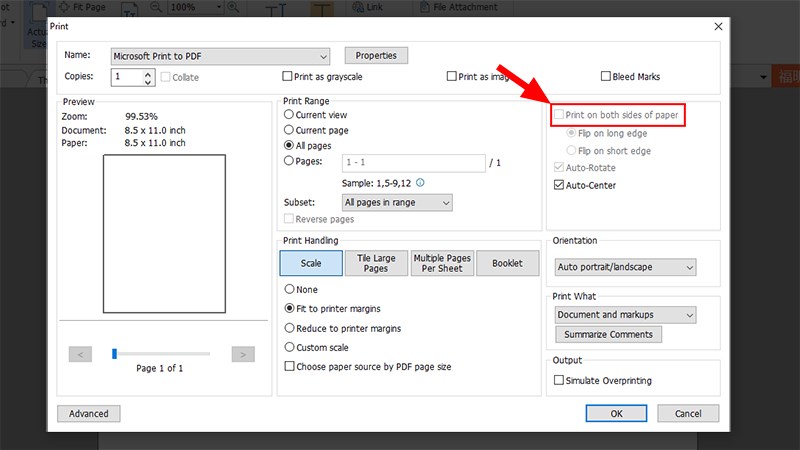
Hướng Dẫn Chi Tiết Cách In 2 Mặt Trong Foxit Reader
Foxit Reader cung cấp giao diện in ấn khá trực quan và dễ sử dụng. Dưới đây là các bước chi tiết để in hai mặt tài liệu PDF của bạn.
Bước 1: Mở Tài Liệu PDF và Truy Cập Cài Đặt In
Đầu tiên, hãy mở tài liệu PDF mà bạn muốn in bằng phần mềm Foxit Reader. Sau đó, có hai cách để truy cập vào cửa sổ cài đặt in:
- Nhấn tổ hợp phím
Ctrl + P(phím tắt phổ biến cho lệnh in trên hầu hết các ứng dụng). - Vào menu
Fileở góc trên bên trái cửa sổ Foxit Reader, sau đó chọnPrint....
Cửa sổ cài đặt in của Foxit Reader sẽ hiển thị. Đây là nơi bạn sẽ tùy chỉnh các thiết lập trước khi bắt đầu quá trình in.
Bước 2: Chọn Máy In Phù Hợp
Trong cửa sổ cài đặt in, ở phần Printer (Máy in), hãy đảm bảo rằng bạn đã chọn đúng máy in mà bạn muốn sử dụng. Nếu bạn có nhiều máy in được cài đặt trên máy tính, hãy nhấp vào mũi tên thả xuống và chọn tên máy in mong muốn.
Bước 3: Cấu Hình Tùy Chọn In 2 Mặt
Đây là bước quan trọng nhất để thiết lập in hai mặt. Tìm đến phần Print Handling (Xử lý In) hoặc các tùy chọn tương tự liên quan đến cách thức in. Tên gọi và vị trí chính xác của tùy chọn in hai mặt có thể hơi khác nhau tùy thuộc vào phiên bản Foxit Reader bạn đang sử dụng và driver của máy in.
Thông thường, bạn sẽ tìm thấy một mục có tên như Print on both sides of paper (In trên cả hai mặt giấy) hoặc Duplex Printing (In hai mặt). Tích chọn vào ô hoặc chọn tùy chọn này.
Khi tích chọn in hai mặt, bạn sẽ thường thấy hai lựa chọn nhỏ hơn xuất hiện:
Flip on long edge(Lật theo cạnh dài): Đây là tùy chọn phổ biến nhất, phù hợp cho các tài liệu đọc thông thường (ví dụ: sách, báo cáo dọc). Khi in xong mặt thứ nhất, máy in sẽ lật giấy theo chiều dọc (cạnh dài) để in mặt thứ hai.Flip on short edge(Lật theo cạnh ngắn): Tùy chọn này thích hợp cho các tài liệu ngang hoặc các biểu mẫu cần lật theo chiều ngang (cạnh ngắn). Khi in xong mặt thứ nhất, máy in sẽ lật giấy theo chiều ngang để in mặt thứ hai.
Hãy chọn tùy chọn lật phù hợp với định dạng tài liệu của bạn. Nếu không chắc chắn, hầu hết các trường hợp đều sử dụng “Flip on long edge”.
Bước 4: Điều Chỉnh Các Tùy Chọn In Khác (Tùy Chọn)
Ngoài việc cài đặt in hai mặt, cửa sổ in của Foxit Reader còn cho phép bạn điều chỉnh nhiều tùy chọn khác để tối ưu hóa bản in:
- Pages to Print (Trang cần in): Chọn in tất cả các trang, phạm vi trang tùy chỉnh, trang hiện tại, hoặc các trang chẵn/lẻ.
- Copies (Số bản sao): Chọn số lượng bản sao bạn muốn in.
- Page Sizing & Handling (Kích thước & Xử lý trang): Điều chỉnh cách trang PDF được căn chỉnh trên giấy. Các tùy chọn phổ biến bao gồm:
Size(Kích thước): In theo kích thước gốc của tài liệu.Fit(Vừa với khổ giấy): Thu nhỏ hoặc phóng to trang PDF để vừa với kích thước giấy in.Actual Size(Kích thước thực): In trang PDF với kích thước đúng như thiết kế, có thể bị cắt nếu lớn hơn khổ giấy.Custom Scale(Tỷ lệ tùy chỉnh): Đặt tỷ lệ phần trăm thu phóng theo ý muốn.Booklet(In sách nhỏ): Tự động sắp xếp trang để bạn có thể gấp lại thành một cuốn sách nhỏ.Multiple pages per sheet(In nhiều trang trên một tờ): In nhiều trang PDF trên một tờ giấy.
- Orientation (Hướng giấy): Chọn hướng dọc (Portrait) hoặc ngang (Landscape) cho bản in. Thường để “Auto Portrait/Landscape” (Tự động Dọc/Ngang) là tốt nhất.
- Comments and Forms (Chú thích và Biểu mẫu): Chọn có in các chú thích hoặc dữ liệu trong biểu mẫu hay không.
Hãy xem xét và điều chỉnh các tùy chọn này theo nhu cầu cụ thể của bản in.
Bước 5: Bắt Đầu In
Sau khi đã thiết lập tất cả các tùy chọn, bao gồm cả in hai mặt và cách lật, hãy kiểm tra lại một lần cuối để đảm bảo mọi thứ chính xác. Cuối cùng, nhấp vào nút OK hoặc Print (In) để gửi lệnh in tới máy in của bạn.
Nếu máy in của bạn hỗ trợ in hai mặt tự động, nó sẽ xử lý toàn bộ quá trình. Nếu là máy in thủ công, Foxit Reader sẽ hiển thị hướng dẫn bạn cách lật giấy sau khi in xong các trang lẻ.
In 2 Mặt Thủ Công Trong Foxit Reader (Khi Máy In Không Tự Động)
Nếu máy in của bạn không hỗ trợ in hai mặt tự động, bạn sẽ cần thực hiện thủ công các bước lật giấy giữa chừng. Foxit Reader hỗ trợ điều này bằng cách cho phép bạn in riêng các trang chẵn và lẻ.
Các bước thực hiện như sau:
- Mở tài liệu PDF trong Foxit Reader và vào cửa sổ in (
Ctrl + P). - Chọn máy in của bạn.
- Trong phần
Pages to Print, chọnOdd pages only(Chỉ in các trang lẻ). - Điều chỉnh các tùy chọn in khác như kích thước, hướng giấy…
- Nhấp vào
Printđể in tất cả các trang lẻ. - Sau khi máy in đã in xong tất cả các trang lẻ, hãy lấy toàn bộ tập giấy ra khỏi khay giấy ra.
- Quan trọng: Cẩn thận lật toàn bộ tập giấy lại. Cách lật sẽ tùy thuộc vào loại máy in của bạn (khay nạp giấy phía trên hay phía dưới, giấy ra ngửa hay sấp). Thường bạn sẽ lật tập giấy theo chiều dọc hoặc chiều ngang và đặt lại vào khay nạp giấy, đảm bảo mặt chưa in ngửa lên và hướng giấy đúng để khi in trang chẵn không bị ngược. Thử nghiệm với một vài trang đầu tiên có thể giúp bạn xác định cách lật đúng.
- Trong cửa sổ in của Foxit Reader (hoặc mở lại cửa sổ in nếu đã đóng), trong phần
Pages to Print, chọnEven pages only(Chỉ in các trang chẵn). - Kiểm tra lại các tùy chọn khác (chúng thường giữ nguyên từ lần in trước).
- Nhấp vào
Printđể in các trang chẵn lên mặt còn lại của giấy.
Quá trình in 2 mặt thủ công đòi hỏi sự tập trung để tránh sai sót. Luôn nên in thử một hoặc hai trang để chắc chắn bạn đã lật giấy đúng cách trước khi in toàn bộ tài liệu.
Khắc Phục Lỗi Thường Gặp Khi In 2 Mặt
Đôi khi, việc in hai mặt trong Foxit Reader có thể gặp trục trặc. Dưới đây là một số lỗi thường gặp và cách khắc phục:
1. Tùy Chọn In 2 Mặt Bị Ẩn Hoặc Không Có Sẵn
- Nguyên nhân: Máy in của bạn không hỗ trợ tính năng in hai mặt tự động, hoặc driver máy in chưa được cài đặt đúng cách.
- Khắc phục:
- Kiểm tra thông số kỹ thuật của máy in để xác nhận khả năng in hai mặt.
- Đảm bảo bạn đã cài đặt driver máy in đầy đủ và phiên bản mới nhất từ trang web của nhà sản xuất. Driver cũ hoặc không chính xác có thể không hiển thị đầy đủ các tùy chọn in.
- Nếu máy in chỉ hỗ trợ in thủ công, bạn sẽ cần thực hiện các bước in trang lẻ và trang chẵn riêng biệt như đã hướng dẫn ở trên.
2. In Ra Bị Ngược Hoặc Lộn Xộn Thứ Tự
- Nguyên nhân: Bạn đã chọn sai tùy chọn lật giấy (
Flip on long edgehoặcFlip on short edge) hoặc lật giấy sai cách khi in thủ công. - Khắc phục:
- In tự động: Kiểm tra lại tùy chọn lật trong cài đặt in. Hãy thử in một trang mẫu để xem tùy chọn nào phù hợp với tài liệu của bạn. Đối với tài liệu dọc, thường chọn “Flip on long edge”. Với tài liệu ngang, thường chọn “Flip on short edge”.
- In thủ công: Lật giấy sai cách là nguyên nhân phổ biến nhất. Hãy dành thời gian thử nghiệm với một vài trang nháp để xác định chính xác cách lật giấy và đặt lại vào khay giấy sao cho mặt chưa in ngửa lên và hướng giấy đúng chiều. Chú ý xem máy in lấy giấy từ khay như thế nào (mặt in úp hay ngửa khi ra).
3. Foxit Reader Không Phản Hồi Hoặc Gặp Lỗi Khi In
- Nguyên nhân: File PDF bị lỗi, Foxit Reader bị lỗi, hoặc driver máy in có vấn đề.
- Khắc phục:
- Thử in một file PDF khác để xem lỗi có phải do tài liệu gốc hay không. Nếu chỉ xảy ra với một file cụ thể, có thể file đó bị hỏng.
- Cập nhật Foxit Reader lên phiên bản mới nhất.
- Cập nhật hoặc cài đặt lại driver máy in.
- Khởi động lại máy tính và máy in.
4. In Ra Chỉ Có 1 Mặt Mặc Dù Đã Chọn In 2 Mặt
- Nguyên nhân: Lỗi giao tiếp giữa phần mềm và driver máy in, hoặc cài đặt mặc định của máy in trên hệ điều hành đang ghi đè lên cài đặt trong Foxit Reader.
- Khắc phục:
- Sau khi chọn in 2 mặt trong Foxit Reader, hãy nhấp vào nút
Properties(Thuộc tính) bên cạnh tên máy in trong cửa sổ in. Thao tác này sẽ mở cửa sổ cài đặt nâng cao của driver máy in. Kiểm tra trong cửa sổ này xem có tùy chọn in 2 mặt nào cần được kích hoạt thêm hay không. Đôi khi, cần phải bật tính năng duplex trong cài đặt driver riêng biệt. - Kiểm tra cài đặt mặc định của máy in trong
Control Panel(hoặcSettingstrên Windows 10/11). Đảm bảo tính năng in 2 mặt không bị tắt theo mặc định ở cấp độ hệ thống.
- Sau khi chọn in 2 mặt trong Foxit Reader, hãy nhấp vào nút
5. Tốc Độ In 2 Mặt Chậm
- Nguyên nhân: Đây là hiện tượng bình thường với in 2 mặt tự động do máy in cần thời gian để kéo giấy ngược lại và sấy mực (đôi khi) trước khi in mặt thứ hai. Cài đặt chất lượng in quá cao cũng có thể làm chậm quá trình.
- Khắc phục:
- Chấp nhận tốc độ in 2 mặt thường chậm hơn in 1 mặt.
- Kiểm tra cài đặt chất lượng in. Giảm chất lượng xuống
Draft(Bản nháp) hoặcNormal(Thông thường) nếu tài liệu không yêu cầu độ phân giải cao.
Bằng việc nắm vững các bước cài đặt và biết cách xử lý các vấn đề thường gặp, bạn sẽ có thể dễ dàng thực hiện việc in 2 mặt trong Foxit Reader, giúp tiết kiệm giấy, thời gian và công sức.
Việc sử dụng hiệu quả các phần mềm như Foxit Reader và hiểu rõ về máy in của mình là yếu tố quan trọng để tối ưu hóa công việc in ấn. Nếu bạn gặp các vấn đề phức tạp hơn liên quan đến máy in hoặc hệ thống máy tính, việc tìm đến các chuyên gia kỹ thuật có thể giúp bạn khắc phục nhanh chóng và hiệu quả. maytinhgiaphat.vn là đơn vị cung cấp các giải pháp về máy tính và thiết bị văn phòng, bao gồm cả tư vấn và hỗ trợ kỹ thuật về máy in, giúp công việc của bạn luôn suôn sẻ.
Các Tùy Chọn Nâng Cao Khi In Trong Foxit Reader
Foxit Reader còn cung cấp một số tùy chọn nâng cao trong cửa sổ in mà có thể hữu ích cho việc in 2 mặt hoặc các nhu cầu in ấn khác:
In Theo Sách Nhỏ (Booklet Printing)
Đây là một tính năng rất tiện lợi để in các tài liệu dài thành dạng cuốn sách nhỏ có thể gấp lại. Foxit Reader sẽ tự động sắp xếp thứ tự các trang sao cho khi in 2 mặt và gấp lại, các trang sẽ theo đúng thứ tự của một cuốn sách.
Cách sử dụng: Trong cửa sổ in, ở phần Page Sizing & Handling, chọn Booklet. Bạn có thể tùy chỉnh:
Booklet subset: Chọn in cả hai mặt (Both sides), chỉ mặt trước (Front side only), hoặc chỉ mặt sau (Back side only).Sheets from: Chọn phạm vi trang giấy cần in.Binding: Chọn gáy sách ở bên trái (Left) hoặc bên phải (Right).
Khi chọn in sách nhỏ, tùy chọn in 2 mặt sẽ được tự động kích hoạt với cài đặt Flip on long edge (cho gáy trái) hoặc Flip on short edge (cho gáy phải), bởi vì đây là cách duy nhất để các trang khớp nhau khi gấp lại.
In Nhiều Trang Trên Một Tờ (Multiple Pages Per Sheet)
Tính năng này cho phép bạn in nhiều trang PDF trên một tờ giấy vật lý, rất hữu ích khi in các slide thuyết trình, ghi chú, hoặc tiết kiệm giấy tối đa. Mặc dù không trực tiếp liên quan đến in 2 mặt, bạn có thể kết hợp cả hai tính năng này: in nhiều trang trên một mặt giấy, sau đó in hai mặt của tờ giấy đó.
Cách sử dụng: Trong cửa sổ in, ở phần Page Sizing & Handling, chọn Multiple pages per sheet. Bạn có thể tùy chỉnh:
Pages per sheet: Chọn số lượng trang trên mỗi hàng/cột (ví dụ: 2×2, 3×3, 4×4) hoặc số lượng trang tùy chỉnh.Page Order: Chọn thứ tự sắp xếp các trang trên tờ giấy (ví dụ: theo hàng ngang, theo cột dọc).
Sau khi thiết lập số trang trên mỗi tờ, bạn vẫn có thể tích chọn Print on both sides of paper để in các tờ giấy đó theo dạng 2 mặt.
Tùy Chỉnh Nâng Cao Của Driver Máy In
Như đã đề cập, nhấp vào nút Properties trong cửa sổ in sẽ đưa bạn đến cài đặt riêng của driver máy in. Tại đây, bạn có thể tìm thấy các tùy chọn rất chi tiết về cách xử lý giấy, chất lượng in, loại giấy, và đôi khi cả các tùy chọn in 2 mặt nâng cao mà Foxit Reader không hiển thị trực tiếp. Việc khám phá cài đặt của driver máy in có thể giúp bạn khắc phục các vấn đề phức tạp hoặc tùy chỉnh sâu hơn quy trình in ấn.
Việc làm quen với các tùy chọn nâng cao này sẽ giúp bạn tận dụng tối đa khả năng của cả phần mềm Foxit Reader và máy in của mình, đảm bảo rằng bạn luôn có được bản in đúng ý muốn và hiệu quả nhất.
Việc in ấn hiệu quả, đặc biệt là in hai mặt, không chỉ phụ thuộc vào phần mềm mà còn vào chất lượng và khả năng của máy in. Một máy in tốt, được bảo trì định kỳ và sử dụng mực in chính hãng sẽ đảm bảo bản in rõ nét và hạn chế tối đa các lỗi phát sinh. Đầu tư vào thiết bị in ấn chất lượng hoặc biết địa chỉ cung cấp dịch vụ sửa chữa, bảo dưỡng uy tín là điều cần thiết cho mọi cá nhân và doanh nghiệp.
Lưu Ý Quan Trọng Khi In 2 Mặt Với Foxit Reader
Để quá trình in 2 mặt diễn ra thuận lợi và hiệu quả, hãy ghi nhớ những lưu ý sau:
- Kiểm tra Khả năng của Máy in: Luôn xác nhận máy in của bạn có hỗ trợ in 2 mặt tự động hay không. Thông tin này thường có trên vỏ máy, trong sách hướng dẫn sử dụng, hoặc trong thông số kỹ thuật trên website nhà sản xuất.
- Cài đặt Driver Đầy đủ và Mới nhất: Driver là cầu nối giữa máy tính và máy in. Đảm bảo driver được cài đặt đúng và là phiên bản mới nhất sẽ giúp phần mềm (như Foxit Reader) giao tiếp tốt với máy in và hiển thị đầy đủ các tùy chọn sẵn có.
- Thử Nghiệm Với Trang Nháp: Nếu lần đầu tiên in 2 mặt một loại tài liệu mới hoặc sử dụng phương pháp in thủ công, hãy in thử một vài trang (ví dụ: trang 1 và trang 2) để kiểm tra xem việc lật giấy hoặc tùy chọn lật đã chính xác chưa trước khi in toàn bộ tài liệu.
- Kiểm Tra Cài đặt Lật Giấy: Lựa chọn giữa
Flip on long edgevàFlip on short edgelà rất quan trọng để tránh in ngược mặt sau. Hãy hình dung cách bạn muốn lật tập tài liệu khi đọc để chọn tùy chọn phù hợp. - Sử dụng Giấy Chất lượng Tốt: Giấy quá mỏng có thể bị nhăn hoặc mực bị thấm xuyên qua, ảnh hưởng đến chất lượng in hai mặt. Giấy có độ dày phù hợp sẽ cho kết quả tốt hơn.
- Kiểm Tra Khay Giấy: Đảm bảo khay giấy không bị kẹt, không có vật lạ, và giấy được đặt thẳng, không bị cong vênh. Điều này đặc biệt quan trọng khi in 2 mặt tự động để tránh kẹt giấy khi máy đảo chiều.
- Theo Dõi Quá Trình In Thủ Công: Nếu in 2 mặt thủ công, hãy chú ý đến thông báo của Foxit Reader hoặc máy in khi cần lật giấy. Đừng để máy in chờ quá lâu hoặc thực hiện thao tác lật khi chưa có thông báo.
- Cập Nhật Foxit Reader: Sử dụng phiên bản Foxit Reader mới nhất có thể giúp bạn tránh các lỗi in ấn đã được sửa trong các bản cập nhật trước đó và đảm bảo tương thích tốt nhất với hệ điều hành và driver máy in hiện tại.
Bằng cách tuân thủ những lưu ý này, bạn sẽ giảm thiểu đáng kể các vấn đề có thể phát sinh khi in 2 mặt và tận hưởng sự tiện lợi, hiệu quả của tính năng này. Việc in ấn đôi khi có thể gặp những sự cố không lường trước, và việc có kiến thức cơ bản về xử lý vấn đề hoặc biết nơi tìm sự hỗ trợ chuyên nghiệp là rất hữu ích.
Tóm Lại
Việc in 2 mặt trong Foxit Reader là một thao tác đơn giản nhưng mang lại nhiều lợi ích thiết thực về chi phí, môi trường và tính chuyên nghiệp. Dù máy in của bạn hỗ trợ in 2 mặt tự động hay chỉ cho phép in thủ công, Foxit Reader đều cung cấp các tùy chọn cần thiết để bạn hoàn thành công việc. Bằng cách làm theo hướng dẫn chi tiết từng bước, lựa chọn đúng tùy chọn lật giấy và biết cách khắc phục các lỗi thường gặp, bạn có thể dễ dàng in các tài liệu PDF của mình theo dạng hai mặt một cách hiệu quả nhất. Luôn nhớ kiểm tra khả năng của máy in và thử nghiệm trước khi in số lượng lớn để đảm bảo kết quả như ý.